面倒くさそうで後回しにしていたケータイ代の見直しをしました。
結果、月の支払額が約4,500円 から 約1,540円 にすることができました。
よく分からなくて後回しにしていたけど、やってみたらすごく簡単だったし、早くやっておけばよかったと後悔。
ってことで、同じように二の足踏んでる人の背中を押せるといいなと思い、こんな感じで簡単にできたよーっていうのをご紹介。
iPhone:auからpovo2.0への乗り換え手順
iPhone8の場合、eSIMに対応していないためSIMカードを交換する必要があったので、切り替えに3日かかりました。
SIMカード郵送待ち期間を除けば、申し込み~開通まで短時間でスムーズにできました。
ちなみにeSIM(埋め込み型のSIM)対応の場合、SIMカードの交換は必要なく即日切り替えが可能ですよん。
では下記を踏まえたうえで、手順を紹介していきますね。
申し込み時のわたしの状態と要望
- auでiPhone8(SIMロックあり)を使用
- 外出先ではほぼネットを使用しない
- 通話はちょこちょこある
- 自宅にwi-fi環境がある
- とにかく安くしたい
AppleIDに登録しているメールアドレスの変更
auのキャリアメールを登録している場合、povo2.0では使用できなくなるため有効なメールアドレスに変更しておく。
AppleIDの変更は、いろいろと面倒でリスクも大きかったので変更しませんでした。
AppleIDがキャリアメールになっていても、あくまでアカウント名なので連絡用のメールアドレスさえ変更すれば問題なかったです。
私はGmailを普段使うメールアドレスにしています。
auIDに登録しているメールアドレスの変更
「My auアプリ」で行います。
こちらも連絡用のメールアドレスをキャリアメールから他の有効なメールアドレスに変更しておく。
SIMロック解除
すでにSIMフリーの方はスキップしてください。
最近のスマホはSIMフリーですが、私はだいぶ前に買ったのでSIMロックされたiPhoneでした。
povo2.0ではSIMロック解除した端末が必要なので、ロック解除。
povo2.0の申し込みをする
povo公式サイトから、申し込みしたい端末からWEBで申し込みをします。
申し込みで必要なもの
- SIMロックを解除した端末
- auキャリアメール以外のメールアドレス
- クレジットカード
端末は現在使用しているものでOK。
申し込み手順
- povo2.0のアカウントを登録する
- povo2.0の申し込みをする
povo2.0のアカウントを登録する
アカウントの作成をしないと手続きに進めません。
povo2.0に変更したいauの回線のau IDでログインし、povo2.0のアカウントを作成。
WEBサイトにしたがって進めていけばOK。
povo2.0の申し込みをする
SIMタイプの選択(SIMカード、eSIM)、契約者情報の入力、同意事項の確認を行い、申し込み!
私はSIMカードタイプなので、郵送されてくるの2日ほど待ちました。
povo2.0のアプリをインストール
povo2.0の利用には「povo2.0」のアプリ必須なので、インストール。
この段階で、手続きがどんな状態なのか確認することもできます。
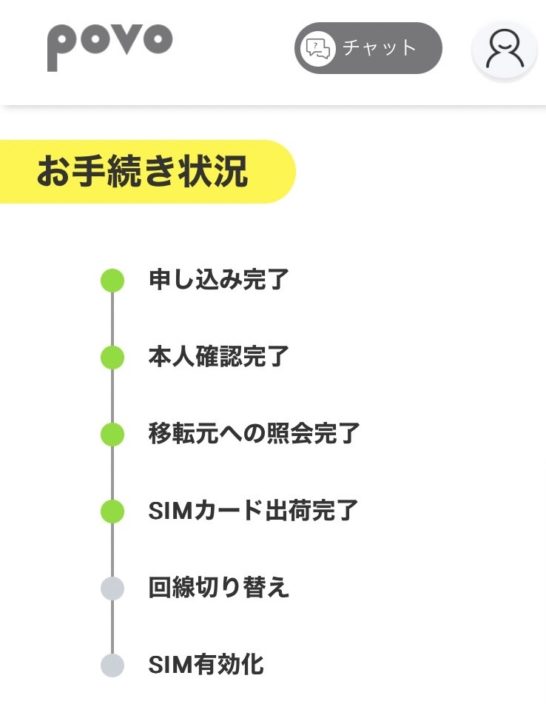
SIMカード開通手続きをする
- SIMカードを受けとる
- 受け取ったSIMカードを有効化する
- auのSIMカードと入れ替える
- 発信テストをする
- モバイルデータ通信テストをする
SIMカードを受けとる
ヤマト運輸の宅急便コンパクトで郵送されてきました。
受け取ったSIMカードを有効化する
povo2.0のアプリから、郵送されてきたpovoのSIMカードを有効化。
auのSIMカードと入れ替える
auのSIMカードを抜き、有効化したpovoのSIMカードと入れ替え。
povoのSIMカードは、「Mini」>「Micro」>「Nano」の3つに対応してます。
iPhone8は「Nano」なので、一番小さい部分で切り離し。
iPhoneのSIMカードの入れ替え方法はApple公式サイトで確認できます。
発信テストをする
発信テスト用番号(111/通話料無料)へ電話をかけて、ガイダンスが聴ければOK。
モバイルデータ通信テストをする
Wi-Fiをオフにした状態で、ブラウザでWebサイトが閲覧できればOK。
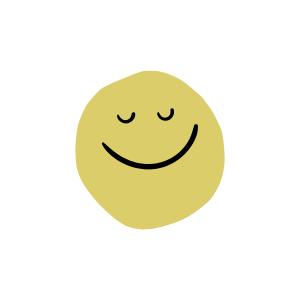 sio
sio開通手続きはこれで完了!
トッピングを購入する
データトッピング
開通手続きが完了したら、povo2.0のアプリからトッピングを購入します。
私は都度購入するのが面倒&外出先で動画やゲームをしないため、オートチャージ(自動購入)できる「データ追加3GB×30日」のトッピングにしました。
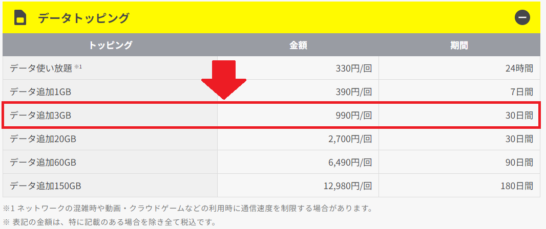
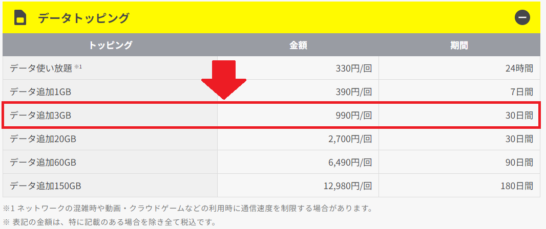
トッピング購入時に知ったのですが、オートチャージの注意点として、30日の期間だけでなく、使用ギガがゼロになった時点でも即時購入されてしまうということ。
3GBと少ないので、気を付けないと30日以内にオートチャージされてしまい、結果月々の利用料が想定よりあがってしまう事態になる可能性あり。
個人的には、ギガがゼロになっても30日間はオートチャージされないほうがよかったなぁ。
通話トッピング
通話は大体LINEだけど、仕事や学校・病院など通常の通話も度々するため「5分以内かけ放題」のトッピングを追加。
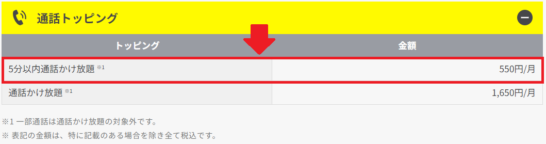
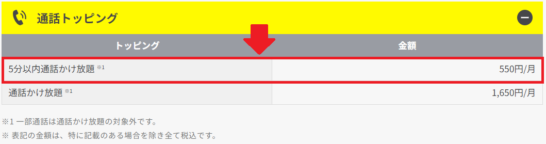
その他トッピング
povo公式サイトで詳細確認できます。
使いたいトッピングを選んで料金を算出できる料金シミュレーターもありました。
手続きはこれで完了
お疲れ様でした!
アプリで使用状況やトッピングの購入も簡単にできるので、使いやすい印象。
なぜ早く見直さなかったのか
これには理由がありまして。
AppleIDをauのキャリアメールにしちゃってたので、AppleIDを変更しないとだめだと思っていたんです。
しかし実際はAppleIDを変更しなくても、紐づくメールアドレスさえ変更すれば問題なかった。。。
AppleIDの変更って手順が面倒で、しかも間違えた時のリスクが大きいので、ためらってしまっていたんですよね。
数年間、固定費を無駄にしてしまってほんと後悔。
現在auで、とにかく早く最低限の変更で固定費を見直したい方にpovoをオススメしたいです。
現在使用しているスマホそのままでOKだし。
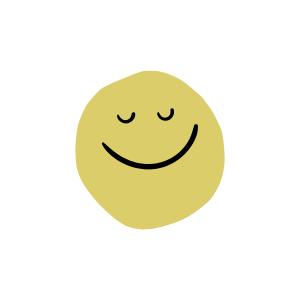
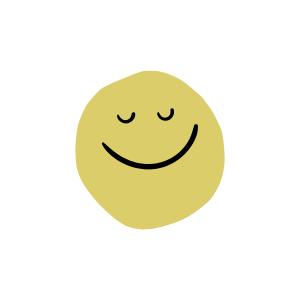
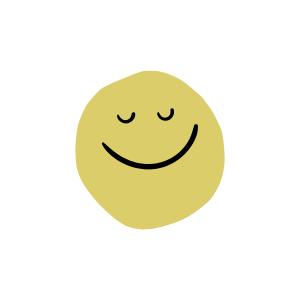
固定費浮いた分は貯金しよかな
以上、
少しでも参考になれば幸いです。
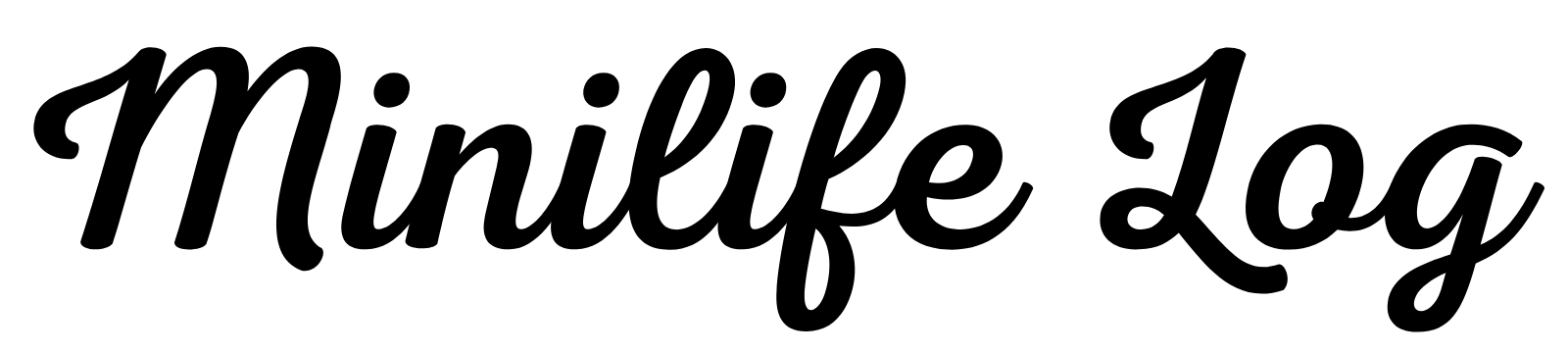




コメント